Mit der Umstellung von der Office Line auf die Sage 100 kommt es zur Einstufung der Kunden in die Programmversionen Basic, Professional bzw. Enterprise. Mit dieser Einstufung erhalten Anwender bei der Umstellung Programmfunktionen in der Sage 100, die vormals Zusatzmodule waren. In einer meiner letzten Schulungen kam dadurch das Thema Rahmenaufträge in den Fokus. Damit auch die Idee, in einem Blogeintrag zu beschreiben, was man mit diesem Modul machen kann und wie man dieses bedient.
Grundfunktion
Das Modul gibt es für den Ein- und Verkauf.
Sie können zu jedem Kunden einen (natürlich auch mehrere) Rahmenverträge zu jeweils einem Artikel hinterlegen. In diesem Vertrag sind Kunde, Artikel, Menge, Preis und Ablaufzeit festgelegt. Wird im Verkaufsbeleg für diesen Kunden der Artikel eingefügt, so werden die Vertragsdaten zur Preis- und Rabattfindung herangezogen. Neben dem Preis werden die Vertragsdaten standardmäßig vor der Artikelposition eingefügt. In den Rahmenvertragsauswertungen erhalten Sie einen Überblick, wie weit dieser Abrufauftrag abgearbeitet wurde und mit welchen Belegen.
Für den Bereich Einkauf schließen Sie diesen Vertrag mit einem Lieferanten und einem Artikel ab. Die Berücksichtigung erfolgt dann bei der Bestellung.
Einrichten eines Rahmenvertrages
Im Regiezentrum finden Sie den Bereich Rahmenverträge und dort können Sie über die Stammdaten den Rahmenvertrag anlegen. In den 3 Registern Grundlagen, Mengen und Texte legen Sie die Vertragsgrundlagen fest. Hier legen Sie auch fest, ob dieser Vertrag im Bereich Ein- oder Verkauf verwendet wird.

Im Register Mengen geben Sie die Mengen (Verkaufs und Basismengeneinheit) für den Artikel an und zu welchem Preis dieser Vertrag ausgehandelt wurde. Umrechnungen zur Verpackungs- und Basismengeneinheit werden angezeigt, jedoch können Sie diese hier nicht ändern.
Die Daten für den Vertragsbeginn und -ende legen die Gültigkeit fest – außerhalb dieses Zeitraumes findet der Vertag keine Anwendung.

Den Text für den Rahmenvertrag geben Sie ein. Dieser wird dann vor der Artikelposition im Beleg angedruckt. Ihnen stehen Platzhalter über das Lupensymbol zur Verfügung. Wenn Sie einen gesonderten Dimensions- und Langtext mit der Zuordnung zum Rahmenvertrag verwenden wollen, so geben Sie diesen hier ein. Die Platzhalter stehen Ihnen nur im 1. Bereich zur Verfügung.

Nachdem Sie den Vertrag gespeichert haben, bekommt dieser automatisch eine Vertragsnummer. Gleichzeitig können Sie über den Options-Button den Beleg zum Rahmenvertrags bearbeiten oder drucken.

Artikel aus dem Rahmenvertrag abrufen
Wenn Sie einen Beleg an einen Vertragskunden (oder Vertragslieferanten) schreiben, werden während der Positionseingabe für den Rahmenvertragsartikel die Werte aus dem Rahmenvertrag eingefügt.

Diese automatische Zuordnung wird im Bereich Rahmenverträge -> Grundlagen festgelegt:

Rahmenvertragsauswertungen
Über den Menüpunkt können Sie die Auswertungen für einzelne oder ausgewählte Rahmenverträge aufrufen. Im Ausdruck sehen Sie nicht nur die Vertragsdetails, sondern auch die Belege, die diesem Vertrag zugeordnet wurden:

Supportanfrage zum Thema
Ist es möglich, den gleichen Artikel an den Kunden zu verkaufen, ohne ihn im Rahmenvertrag zu berücksichtigen?
Ja, das ist möglich. Man kann die Verbindung zum Rahmenvertrag auf Positionsebene über das Burger-Menü Rahmenvertrag zuordnen auch lösen:


Wählen Sie hier <Keinen> und damit ist die Verbindung gelöst. Beachten Sie, dass ggf. die Preise und Texte dem Standard zum Kunden wieder angepasst werden.

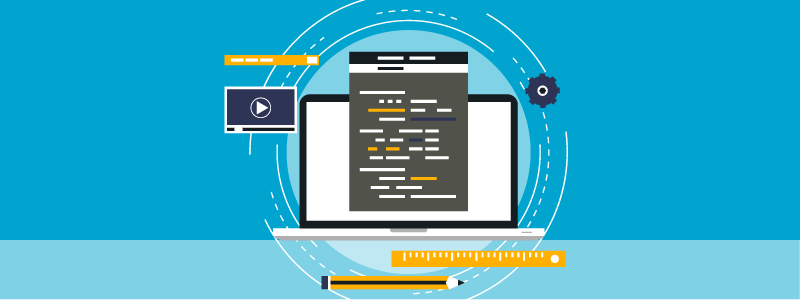
Guten Morgen,
wir stehen vor der Umstellung von SAGE 8.1 auf 9.0.
Um die Datenbank hochzuziehen müssen scheinbar alle Sage 8.1-Rahmenverträge beendet und die zugehörigen Beglege abgeschlossen werden.
Wie geht man bei der Umstellung vor?
Wir haben derzeit ca. 3500 aktive Rahmenverträge im automotive Bereich. Eine händische Neuanlage ist aufgrund der Vielzahl nicht zielführend.
Das Modul Rahmenverträge gibt es in 9.0 ja in identischer/ähnlicher Form. Wie kann ich die Rahmen migrieren?
Guten Morgen,
das alle Rahmenverträge beendet und abgeschlossen werden müssen, kann ich mir wirklich nicht vorstellen. Woher kommt die Information? In der Sage Wissensdatenbank (Nr. 206220) gibt es einen Eintrag, der das automatische Beenden von Rahmenverträgen durch das Update verhindert. War wohl eine “Unschärfe” im Programm 2020. Bitte sprechen Sie hier nochmals mit dem Business Partner.
Viele Grüße
Jörn Lange
Hallo,
wir überlegen gerade die Funktion “Rahmenvertrag” bei uns zu implementieren. Dazu hätte ich folgende Fragen und ich hoffe, dass Sie mir hier vielleicht weiterhelfen können:
1. Ist es möglich über Rahmenverträge automatisch (also wirklich ohne manuelles Zutun) Belege (Auftragsbestätigung) zu generieren im Sinne eines “Dauerauftrages” (d.h. z.B. jeden Monat ein Abruf einer bestimmten Menge eines Artikels für den Kunden)?
2. Kann man über einen Rahmenvertrag eine bestimmte Menge eines Artikel fest im Bestand reservieren, d.h. dass diese Menge für andere Kunden nicht mehr disponierbar ist?
3. Wenn im Rahmenvertrag ein Artikel eine Handelsstückliste enthält, kann man diese Stückliste im Rahmenvertrag anpassen/ändern und dann auch als Variante im Rahmenvertrag speichern?
Danke und viele Grüße
Hallo Herr Fiedler,
ich versuche es mal mit der Beantwortung. Auch wenn Sie vielleicht andere Anworten erwartet hätten, so wissen Sie zumindest was Sie mit den Rahmenaufträgen machen können.
1. Nein, ganz ohne Zutun geht es nicht. Man muss manuell einen Beleg schreiben und wenn Kunden und Artikel zusammentreffen, dann wird der Rahmenvertragsinhalt gezogen.
2. Über den Rahmenvertrag ist das nicht möglich, dazu müssten Sie das Artikelplanungstool verwenden.
3. Man kann dem Rahmenvertrag einen Artikel zuordnen, auch eine Stückliste, doch sie haben da keine Möglichkeit diese zu verändern.
Viele Grüße
Jörn Lange
Nachtrag: Wir haben die Sage 100 Enterprise 9.0 im Einsatz.